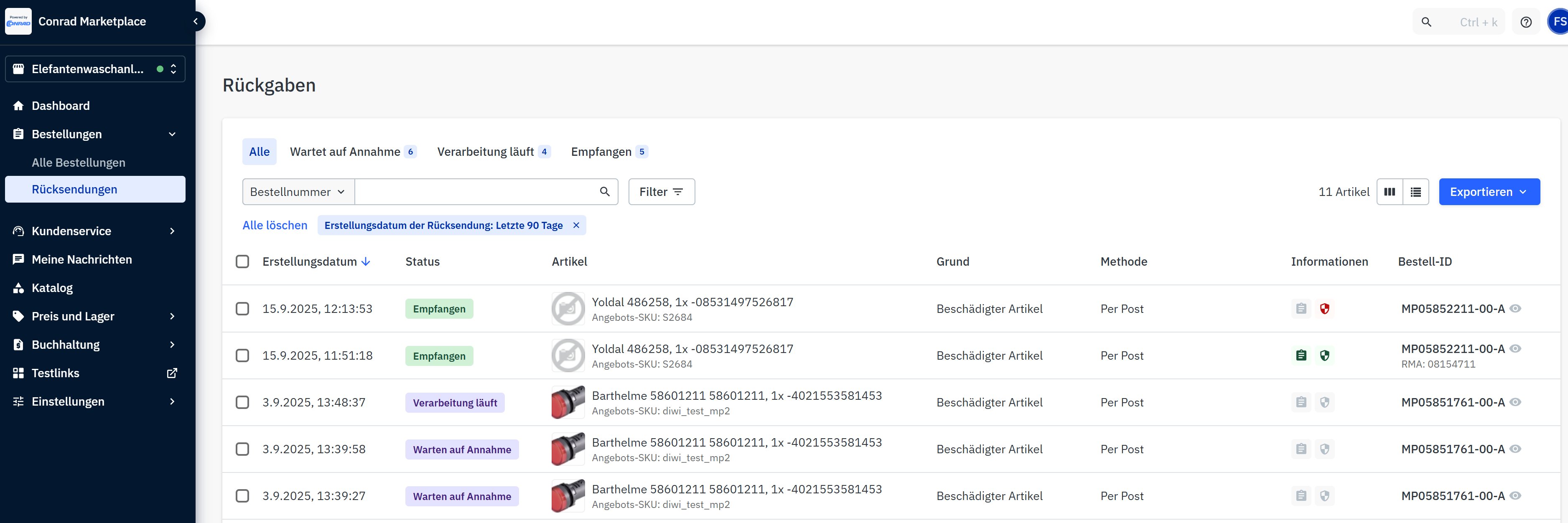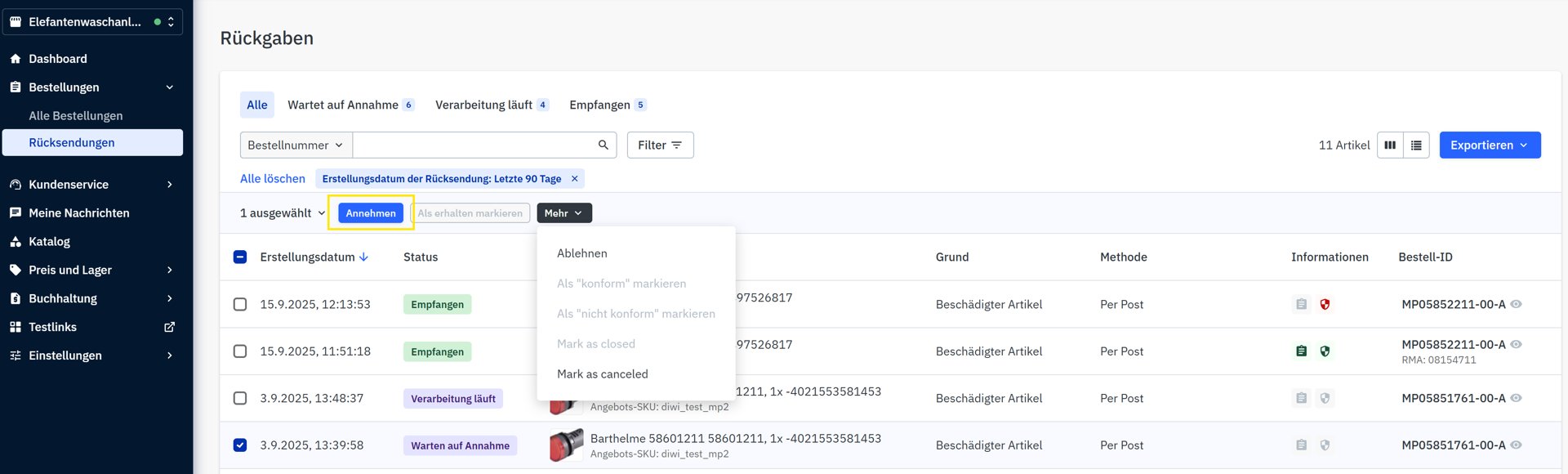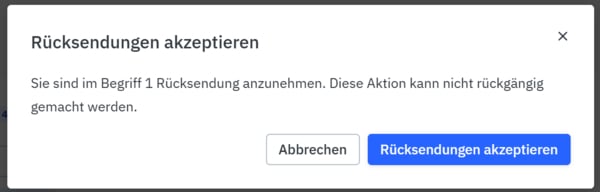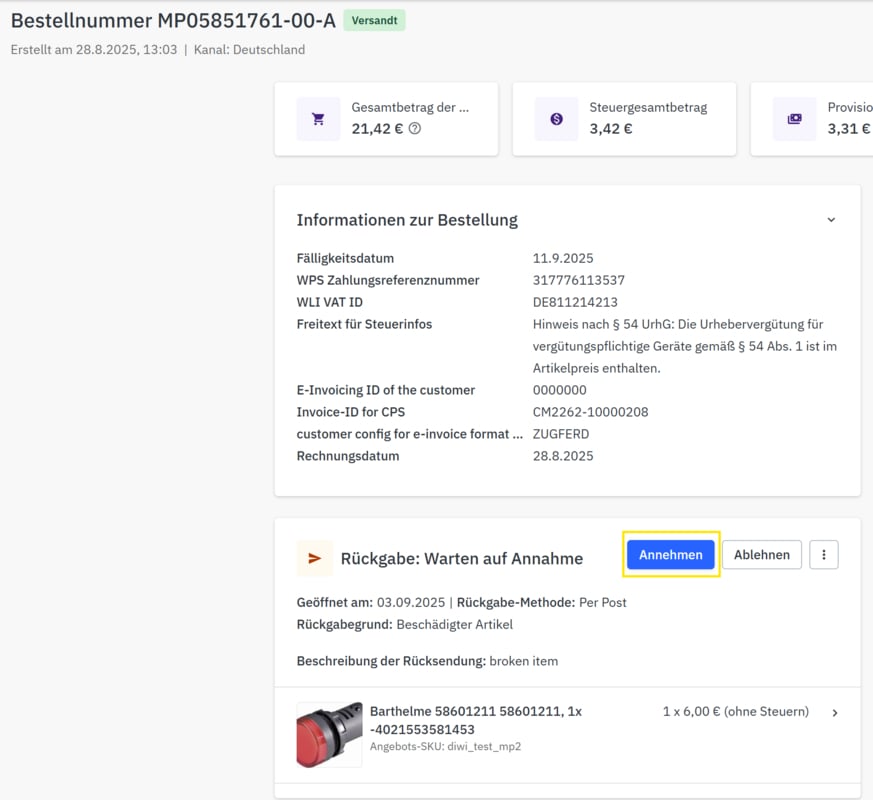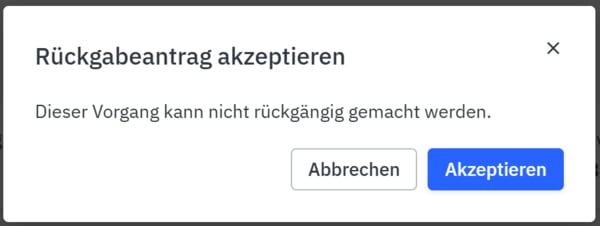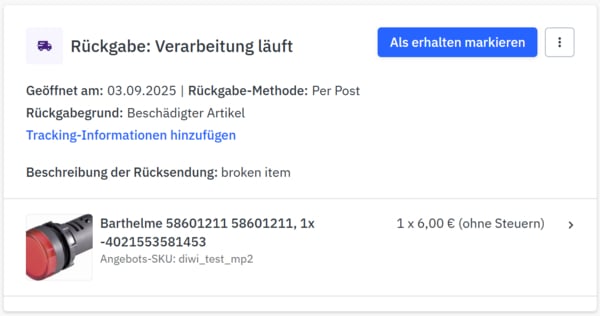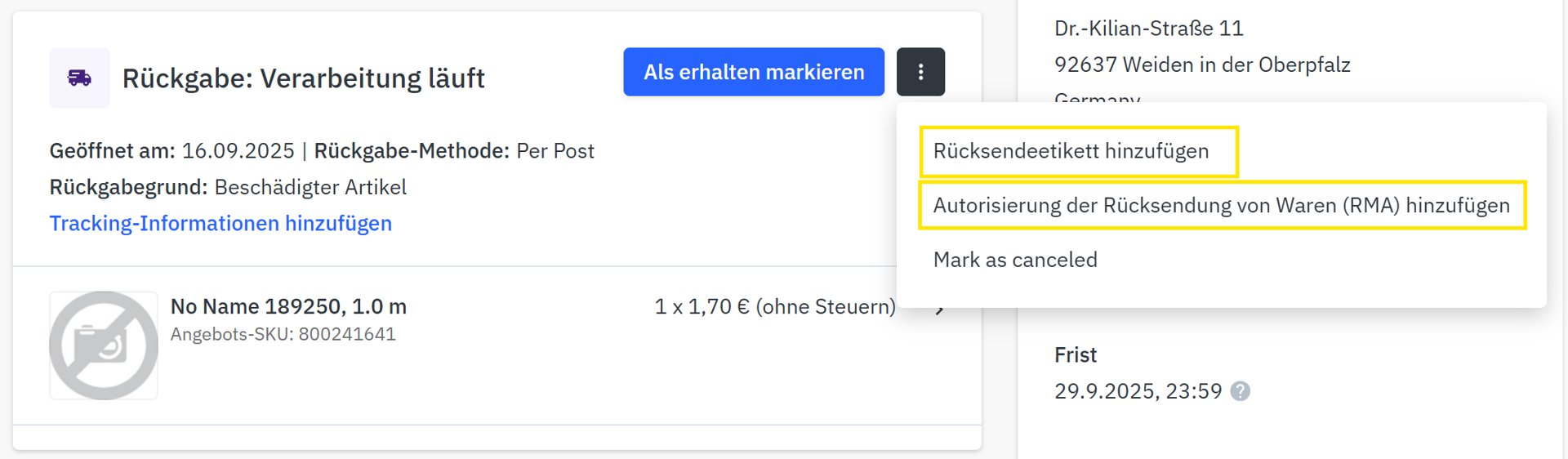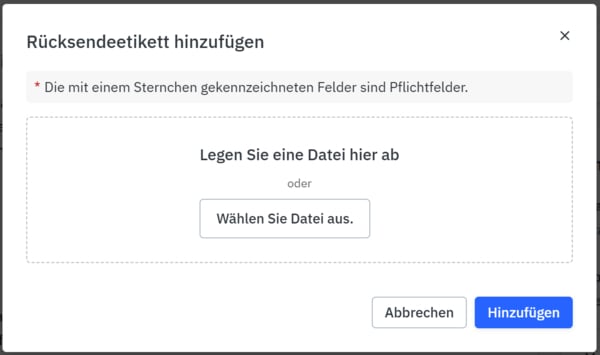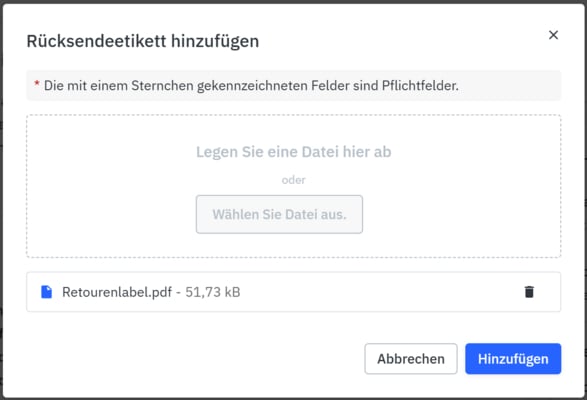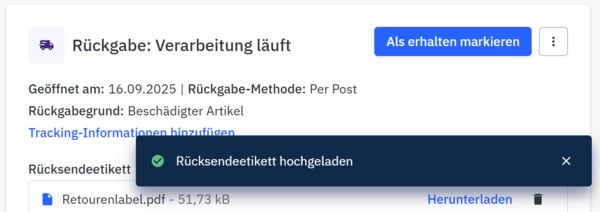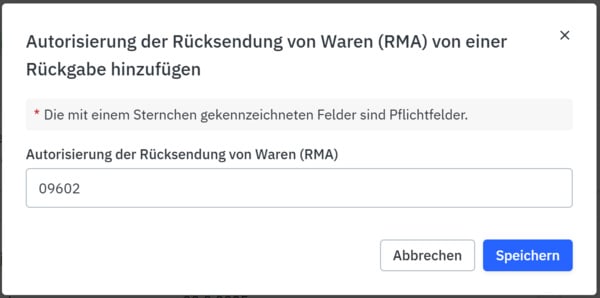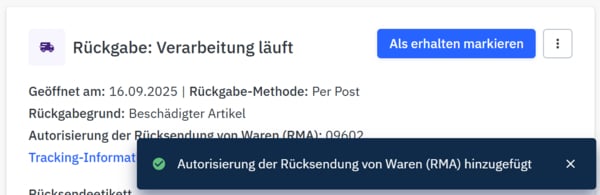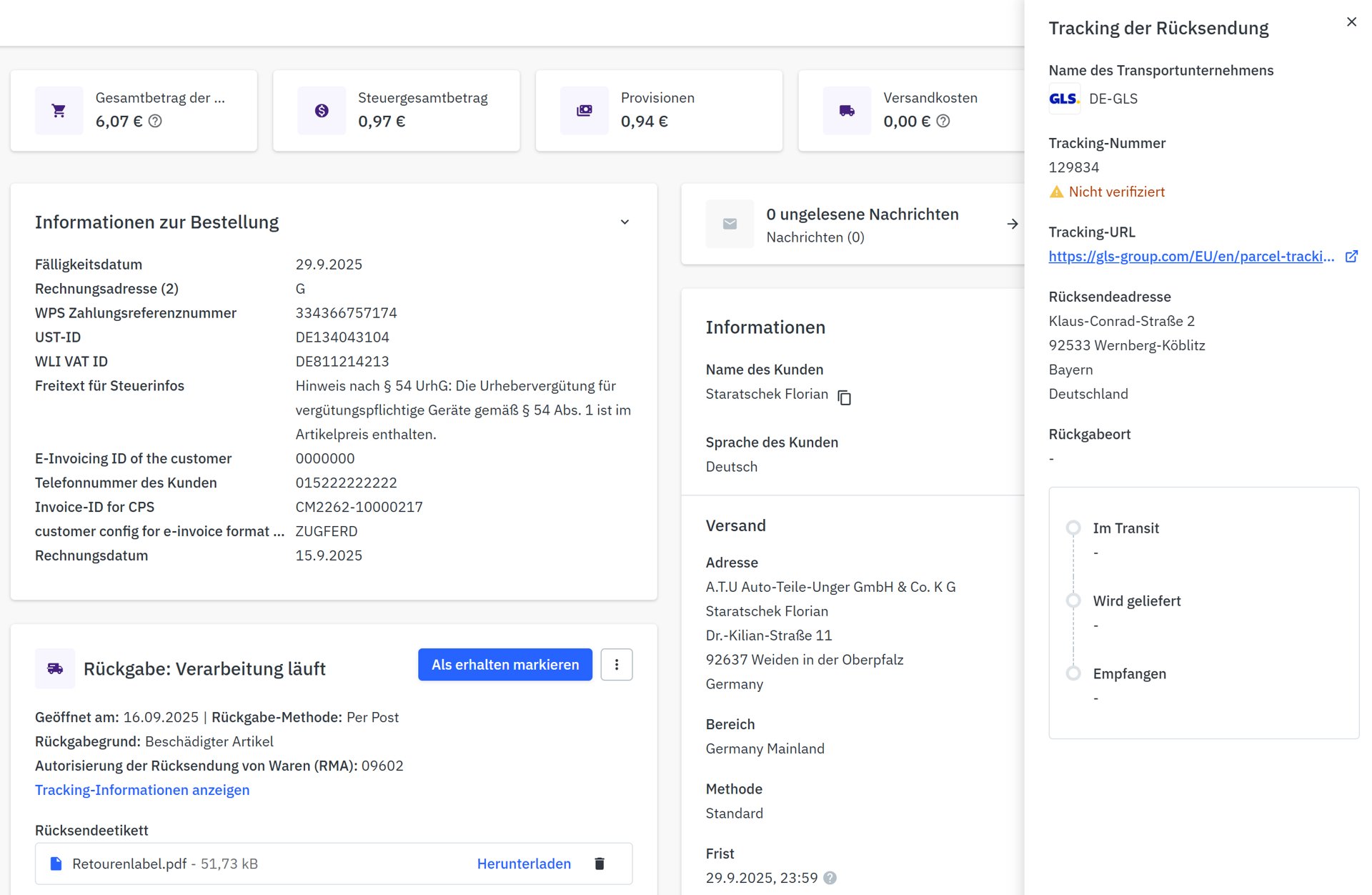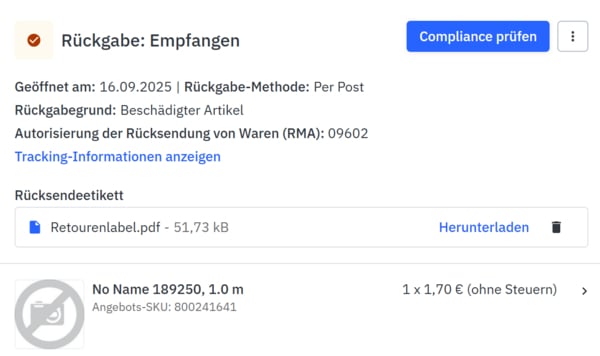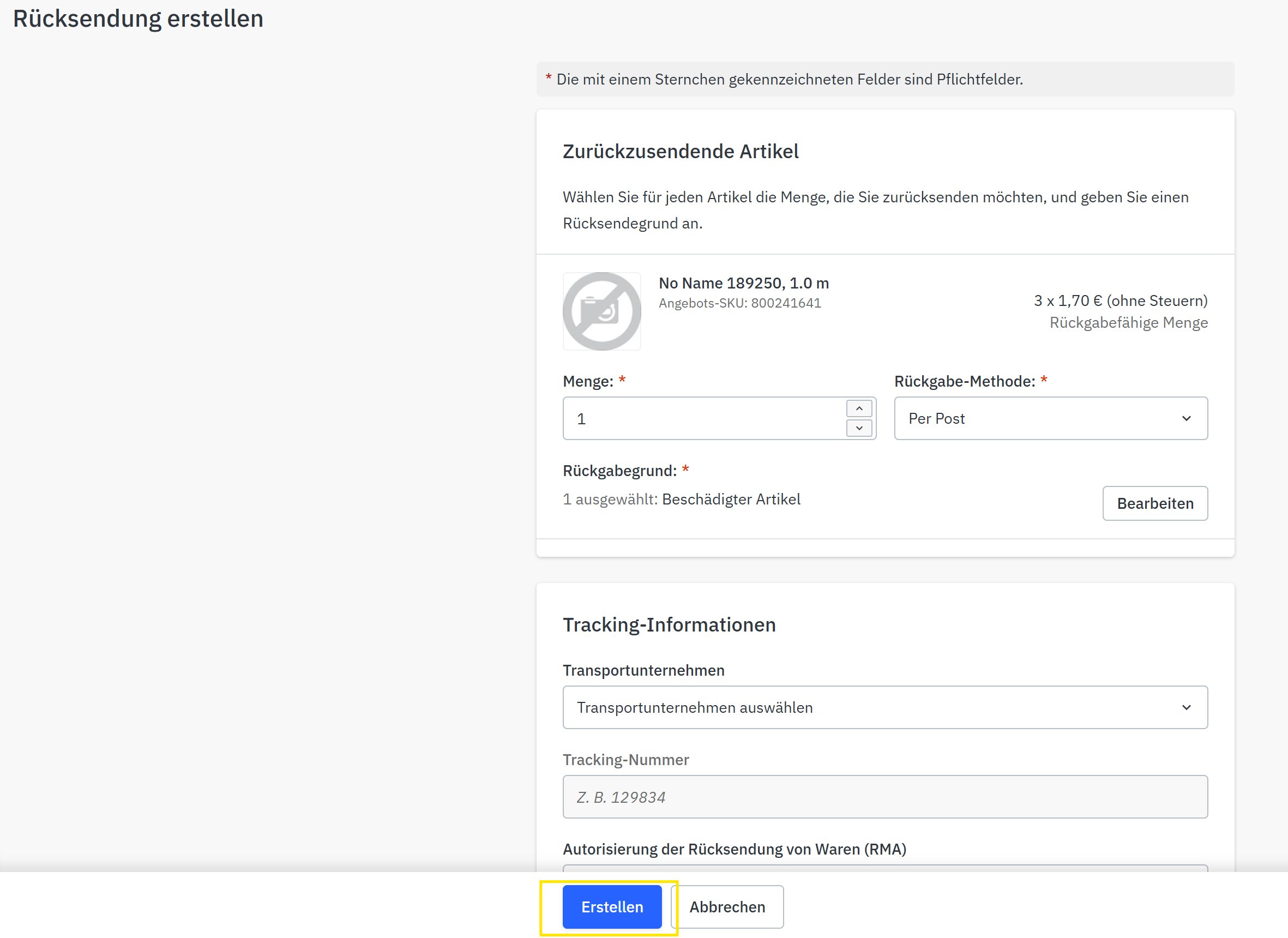Rücksendungsanfragen und Rücksendungen in Mirakl bearbeiten
🚨 Wichtig: Rücksendeadresse ist Pflicht!
Um den automatisierten Rückgabeprozess nutzen zu können – sowohl für Sie als Seller in Mirakl als auch für Ihre Kunden im Onlineshop – müssen Sie zuerst die Rücksendeadresse in Ihrem Mirakl-Konto hinterlegen.
Was passiert, wenn die Adresse fehlt?
- Sie können in Ihrem Mirakl-Konto keine Rückgabe anlegen.
- Ihre Kunden können den automatisierten Rückgabeprozess für Ihre Artikel nicht starten.
Hinweise:
Mirakl fordert die Angabe dieser Adresse zwingend für den Rückgabeprozess.
Da Sie sich in Ihrem Shop befinden, muss der Firmenname nicht extra eingetragen werden. Die Zuordnung erfolgt über Ihr Mirakl-Konto.
Die hier hinterlegte Adresse hat keine Auswirkungen auf nachfolgende Prozesse!
Navigation:
Gehen Sie in Ihr Mirakl-Konto.
Einstellungen → Shop → Reiter Rückgaben
Hinterlegen Sie dort die vollständige Rücksendeadresse. Die Felder mit einem roten * müssen zwingend ausgefüllt werden.
Über eingegangene Rücksendungsanfragen (Beantragte Rückgaben durch den Kunden) werden Sie per E-Mail (Mirakl Benachrichtigung) informiert.
Zusätzlich gibt es im Dashboard Ihres Shops in Mirakl den Bereich Rückgaben. Ein Klick auf die Nummer führt Sie zu den neuen Rücksendungsanfragen oder zu den Rücksendungsanfragen, die bereits in Bearbeitung sind.
Alternativ können Sie sich über Bestellungen > Rücksendungen zu den Rücksendungsanfragen und Rücksendungen navigieren.
Sie können eine Rücksendeanfrage entweder akzeptieren oder ablehnen.
Bei der Ablehnung der Anfrage gibt es drei Möglichkeiten:
Nicht zur Rückgabe berechtigt: bspw. Ware, die nach Kundenspezifikationen angefertigt oder konfiguriert wurde
Rückgabe nicht erforderlich: bspw. beschädigte/ defekte/ niederpreisige Ware
Rückgabefenster geschlossen: bitte beachten: Da die AGB auf die Inbesitznahme abstellen, ist die 14-tägige Rückgabefrist hier eine sog. Ereignisfrist. Für diese gilt gem. § 187 Abs. 1 BGB: "Ist für den Anfang einer Frist ein Ereignis [...] maßgebend, so wird bei der Berechnung der Frist der Tag nicht mitgerechnet, in welchen das Ereignis [...] fällt." Somit zählt der Tag der Zustellung an den Kunden nicht mit, sodass mit 15 statt 14 Tagen gerechnet werden muss.
Rückgabe nicht erforderlich:
Wenn der Kunde die Ware nicht zurücksenden muss:
1. Rückgabeantrag auswählen und auf “Ablehnen klicken”
2. Rückgabeantrag ablehnen mit Rückgabegrund “Rückgabe nicht erforderlich”
3. Kunde wird automatisch per Mail informiert
Sie haben zwei Möglichkeiten, Rücksendungsanfragen anzunehmen:
1. Über die Übersichtsseite Ihrer Rücksendungen (Button Annehmen)
2. Im Auftrag in der Übersichtsseite
Den Auftrag in der Übersichtsseite Ihrer Rücksendungen anklicken und dann bei der entsprechenden Position “Annehmen” anklicken.
Alternativ können Sie auch auf anderem Weg (Bestellungen > Alle Bestellung) in die Bestellung navigieren und die Rückgabe dort annehmen.
Nach Annahme einer Rücksendungsanfrage wechselt diese in den Status Verarbeitung läuft.
Über die 3 Punkte kann das Retourenetikett und/oder RMA hinzugefügt werden:
Bitte beachten: Das Retourenlabel muss im pdf-Format hochgeladen werden.
Nach Upload des Retourenlabels erhalten Sie vom System eine Bestätigung.
Gleiches Prinzip beim Eintragen einer RMA Nummer.
Bitte beachten Sie, dass das hierzu genutzte E-Mail-Template RT06 nur einmal bei Upload des Rücksendeetiketts getriggert wird. Wenn die RMA-Nummer danach eingegeben wird, so wird keine erneute Mail an den Kunden geschickt. Bitte in diesem Fall die RMA-Nummer dem Kunden per Nachricht zukommen lassen.
Um die Rücksendung nachverfolgen zu können, geben Sie bitte das jeweilige Transportunternehmen und die Trackingnummer an.
Nach Erhalt der Rücksendungen können Sie diese als Erhalten/Empfangen markieren.
Daraufhin wechselt die Rückgabe auf den Status Empfangen.
Nach Empfang der Ware bietet Mirakl Ihnen die Möglichkeit Rücksendungen als konform oder nicht konform zu deklarieren. (Rücksendebedingungen eingehalten oder nicht)
Falls die Rücksendung nicht ordnungsgemäß erfolgt ist, können Sie den Grund auswählen.
Optional können Sie einen Kommentar hinzufügen:
Mirakl bietet aktuell noch keine Möglichkeit, eine Ersatzlieferung im System anzulegen.
Bitte dem Kunden den Trackinglink der Ersatzlieferung per Nachricht zukommen lassen.
Auszug
- RT11: Listet Rücksendeanfragen und deren Status.
- RT21: Akzeptieren oder Ablehnen einer Rücksendeanfrage.
- RT04: Aktualisieren von Rücksendeinformationen (z. B. Tracking, RMA-Code, Label-URL).
- RT25: Markiert eine Retoure als erhalten.
- RT26: Markiert eine Retoure als konform/nicht konform.
- OR74: Hochladen von Dokumenten (z. B. Rücksendelabels, Bilder) zu einer Retoure.
Falls Sie vom Kunden auf andere Weise kontaktiert werden (z.B. Nachricht über Mirakl), so haben Sie die Möglichkeit, selbst eine Rücksendung zu erstellen.
Zum Erstellen einer Rücksendung navigieren Sie in die jeweilige Bestellung, klicken auf Weitere Aktionen und dort auf Rücksendung erstellen.
In der folgenden Maske müssen folgende Angaben gemacht werden:
- Menge des zurückzusendenden Artikels
- Rückgabe-Methode: per Post
- Grund der Rückgabe
Mit Klick auf Erstellen wird die Rücksendung erstellt.
Nach dem Erstellen der Rückgabe wechselt diese in den Status Verarbeitung läuft.
Die manuelle erstellten Rücksendungen sind wie die vom Kunden eingestellten Rücksendeanfragen unter Bestellungen > Rücksendungen zu finden und können auf die gleiche Art und Weise bearbeitet werden.
Wird an einer Stelle der Rücksendung eine automatische Erstattung vorgenommen?
Nein, eine automatische Erstattung wird nicht vorgenommen, diese muss wie bisher selbst angestoßen werden.
Wie ist die Frist zur Erstattung nach Erhalt der Rücksendung?
Zeitnah -> sobald die Rücksendung geprüft wurde
Gibt es generell Bearbeitungsfristen im Fall einer Rücksendeanfrage?
Nein, bisher nicht. Für die Kundenzufriedenheit bitte schnellstmöglich handeln.
Ist bei der Adresse der Firmenname erforderlich oder nicht?
Da Sie sich in Ihrem Shop befinden, muss der Firmenname nicht extra eingetragen werden. Die Zuordnung erfolgt über Ihr Mirakl-Konto.
Wir haben mehrere externe Läger, die entsprechend auch unterschiedliche Retourenadressen benötigen. Wir senden jedem Kunden ein vorfrankiertes Retourenlabel zu. Es ist hier aber nur eine Adresse möglich
Die in Mirakl hinterlegte Adresse der Rücksendung hat keine Auswirkungen auf nachfolgende Prozesse. Mirakl fordert die Angabe dieser Adresse jedoch zwingend für den Rückgabeprozess.
Wie werden Versandkosten bei der Erstattung behandelt?
Hinversand:
Sofern dem Kunden beim Kauf Versandkosten berechnet wurden, müssen diese erstattet werden.
Rückversand:
Die Kosten für die Retoure können dem Kunden in Rechnung gestellt bzw. direkt vom Erstattungsbetrag abgezogen werden (z. B. für ein bereitgestelltes Rücksendelabel). Dies ist optional und liegt in Ihrem Ermessen.